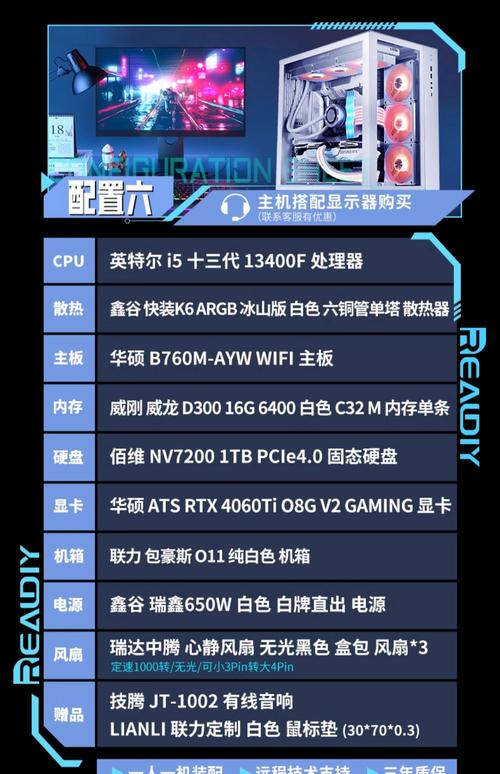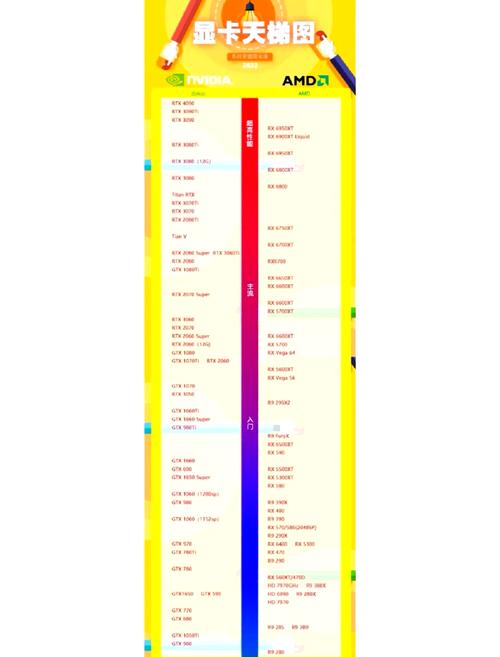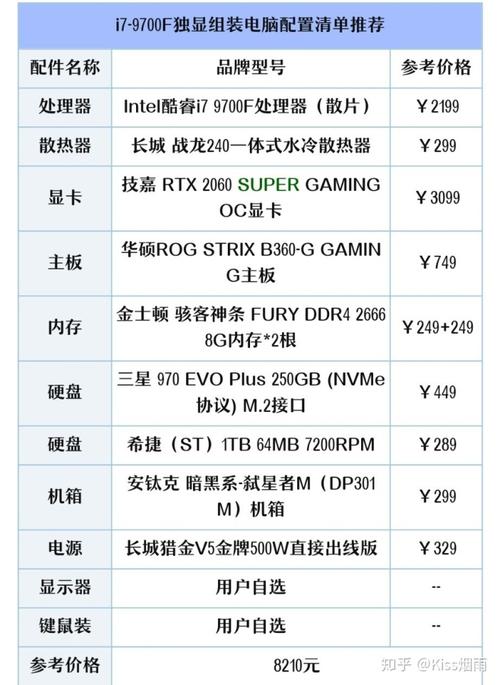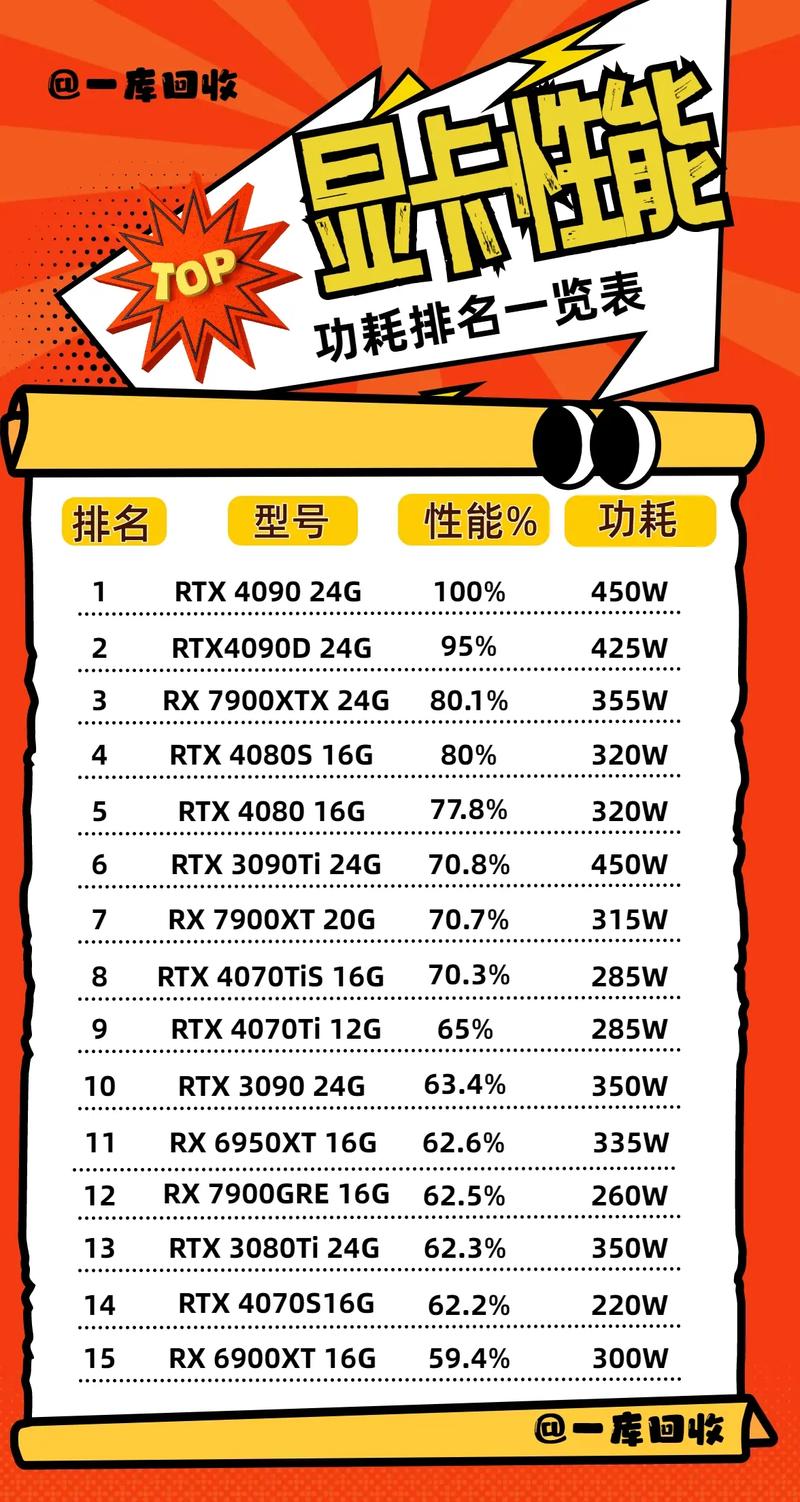GTX950是一款广受好评的显卡,要想确保它能够正常工作,掌握其正确的连接方法至关重要。在此,我将逐一说明连接GTX950的详细步骤,并强调一些必须注意的细节。
准备工作

在将GTX950显卡接入电脑之前,有几项准备工作是必不可少的。首先,要检查电源是否配备了PCI-E接口,并且其功率要达到300瓦或更高,这样才能保证显卡能够稳定地获取到充足的电力。此外,还需要准备一根适合的6pin外接电源线,如果电源上没有6pin接口,转接线也是一个可行的选择。请记得携带螺丝刀等相关工具,这样就可以方便地拆开机箱,确保显卡能够正确安装。

必须确保电脑主机彻底关闭,电源插头也已拔掉,这样做是为了避免操作时发生触电或损坏设备。同时,要把主机安放在牢固的工作台上,保证环境既干燥又干净,防止灰尘和杂物进入机箱,以免影响硬件的正常运作。
安装显卡

打开机箱侧面板,仔细在主板上寻找那个专为显卡设计的长PCI-E插槽。用螺丝刀轻轻旋下对应插槽位置的挡板螺丝,然后取下挡板。随后,将GTX950显卡的金手指精准对准PCI-E插槽,垂直向下均匀用力插入,直到显卡完全嵌入插槽,卡扣自动锁定。在整个安装过程中,必须小心操作,避免用力过猛,以免损坏显卡或插槽。
装上显卡后,记得把主机箱里显卡背面的挡板牢固地固定到位,然后用螺丝刀把螺丝拧紧,这样可以保证显卡的稳固。一定要检查显卡是否安装得当且固定牢固,如果不这样,电脑使用时可能会出现接触不良的情况,进而影响显卡的正常工作。
连接电源
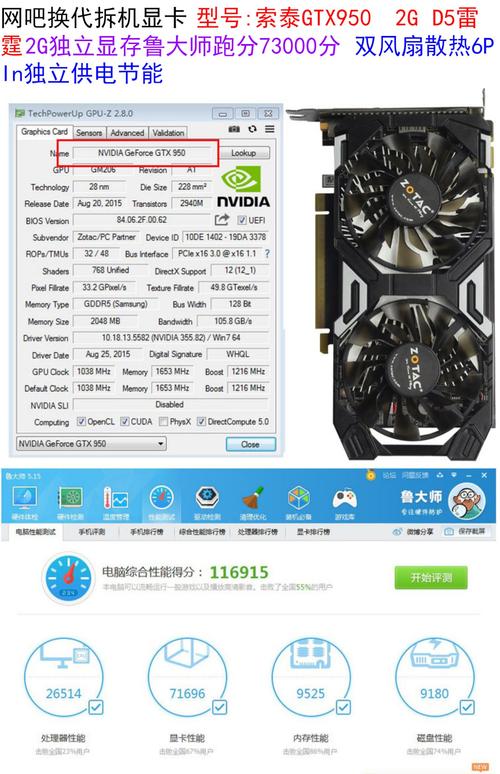
在机箱内部,先找电源的6pin外接电源线,如果电源自带6pin线,那就直接插到GTX950显卡的6pin供电接口上。要是电源没有6pin接口,就得用转接线,把电源的大4pin接口转成6pin线,再接到显卡上。在连接环节,必须确保接口准确对齐,保证插入牢固,以免因接口松动造成供电不足的情况。
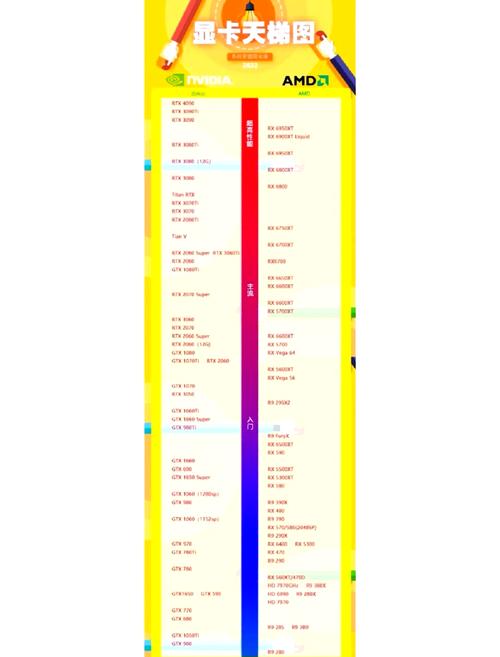
检查电源线的接合是否结实,轻轻摇晃电源线,留意是否有松动的痕迹。一旦发现松动,需要重新插拔,直到连接变得紧密。必须确保显卡与电源的连接既正确又牢固,这样才能确保显卡得到充足的电力,确保其正常运作。
连接显示器

GTX950显卡支持DVI、HDMI和DisplayPort等多种接口,用户可以根据自己显示器的接口类型来选择合适的连接线。如果显示器带有HDMI接口,那么推荐优先使用HDMI线,因为这种线缆可以同时传输音频和视频信号。进行操作时,只需将HDMI线的一端接入显卡上的HDMI端口,接着把线的另一端插进显示器的HDMI接口里。
若显示器只有DVI接口,请使用DVI线来连接。连接时,一定要注意接口的方向,不要反过来插,以免损坏接口。连接好之后,记得把接口的螺丝拧紧,这样能保证连接的稳定性。另外,根据连接的接口类型,把显示器的输入信号源调整到对应的接口选项上。
检查线路
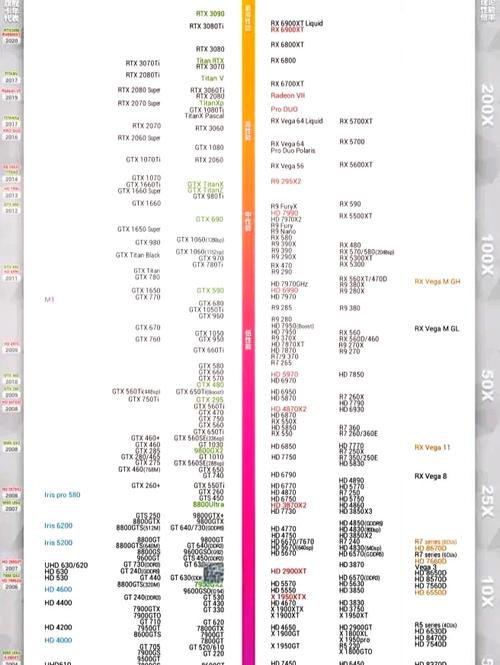
接线完毕后,请耐心等待片刻,切勿急于开启设备。随后,需仔细检查所有接口的连接是否牢固,这涉及到显卡与主板之间的PCI-E接口、显卡的独立电源接口,还有显示器与显卡的连接端口。轻轻晃动连接线,注意观察是否有松动或接触不良的现象。
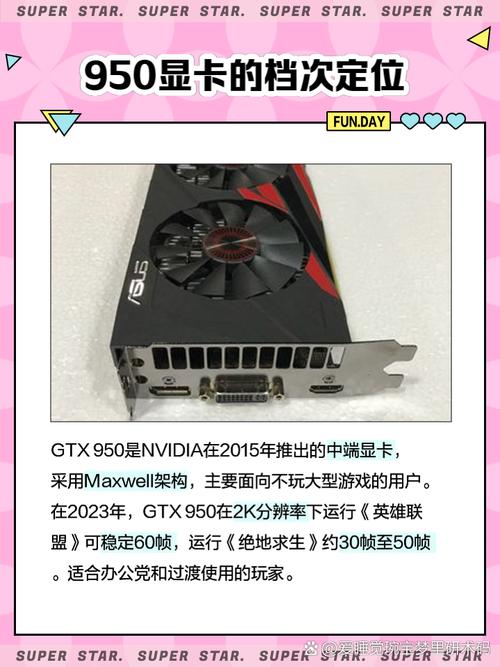
请仔细查看显卡周围是否有杂物堆放,或是电线堵塞了散热路径,确保显卡周围的空气流通无阻。另外,注意电源线的连接是否与其他硬件缠绕,以免在使用过程中拉扯到连接线,从而影响连接的稳固性。
开机测试

确认了所有线路都已正确连接,便将主机的电源插头插入。接着,轻轻按下主机上的开机按钮启动电脑。只要显卡连接无误,屏幕便会亮起,并显示出电脑桌面。通过设备管理器,可以检查系统是否正确识别了显卡。如果能看到GTX950显卡的相关信息,那就表明显卡的安装和连接是成功的。
在运行对图形处理能力要求较高的游戏或软件时,必须确认显卡的功能是否正常工作。以《英雄联盟》为例,要检查游戏画面是否流畅,是否有画面闪烁或系统崩溃等问题。如果发现任何异常,应立即关闭设备,并检查数据线的连接是否稳固。
使用GTX950显卡时,大家是否遇到了什么难以解决的难题?若这篇文章对您有所启发,不妨点赞支持,或者将它推荐给更多的人。